Limit käynnistysohjelmat
käynnistysohjelmat ovat tietokoneen sovelluksia, jotka latautuvat automaattisesti järjestelmän käynnistyessä. Aktiivisten käynnistysohjelmien määrän vähentäminen on tehokas tapa saada nopea käynnistys Windows 10: ssä.
-
Avaa Käynnistä-valikko ja napsauta asetukset ratas.
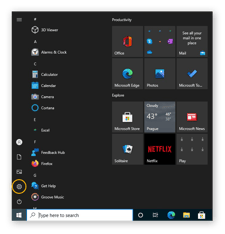
-
valitse Sovellukset-Luokka.
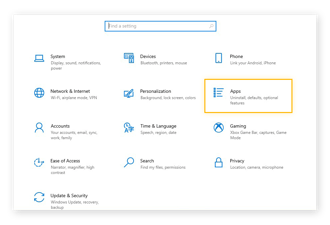
-
Valitse vasemmalla olevasta valikosta käynnistys ja valitse Ohjelmat, jotka käynnistyvät käynnistyksen aikana.

Sammuta niin monta käynnistysohjelmaa kuin voit, ja olet matkalla nopeaan käynnistykseen Windows 10: ssä.
Ota nopea käynnistys käyttöön Windows 10: ssä
Windows 10: n nopea käynnistysominaisuus on sisäänrakennettu tapa nopeuttaa käynnistysaikoja. Se on ollut osa Windowsia Windows 8: sta lähtien ja sen pitäisi olla oletuksena päällä Windows 10: ssä. Näin aktivoit nopean käynnistyksen Windows 10: ssä.
-
Avaa Asetukset Käynnistä-valikosta.
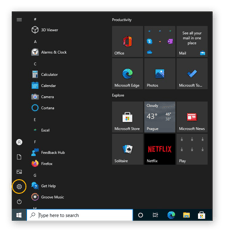
-
valitse Järjestelmäluokka.
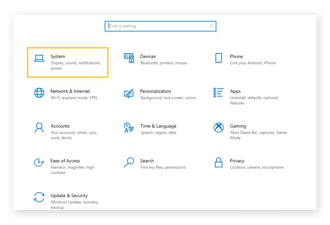
-
Napsauta Power & sleep-painiketta vasemmalla olevasta valikosta ja valitse sitten lisäenergia-asetukset-otsikon alta.
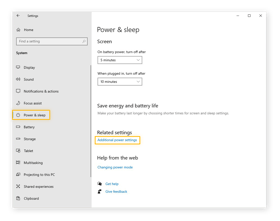
-
Valitse Valitse, mitä virtapainikkeet tekevät vasemmanpuoleisessa valikossa.
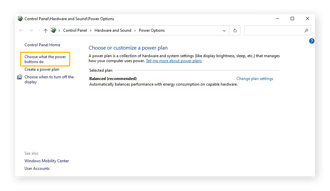
-
katso, onko pika-käynnistyksen (suositeltu) asetus valittuna.
jos se on, niin käytät jo Windows 10: n nopeita käynnistysvaihtoehtoja. Jos ei, napsauta Muuta asetuksia, jotka eivät ole tällä hetkellä käytettävissä-linkkiä ikkunan yläreunaan. Valitse Käynnistä nopea käynnistys (suositeltava) ja valitse Tallenna muutokset.
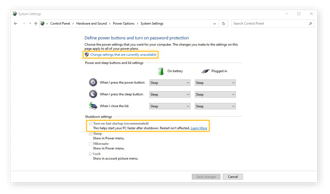
päivitys Windows 10: een tai Windows 11: een
vanhemmat Windows-versiot saattavat latautua hitaammin kuin Windows 10 ja uudempi Windows 11. Nopeuttaessasi käynnistysaikaa Windows 7: ssä tai Windows 8: ssa auttaa, tietokoneesi toimii vielä paremmin, jos päivität uudempaan Windows-versioon, kuten Windows 10: een tai 11: een.
-
varmuuskopioi tietosi pilvitallennusratkaisuun tai ulkoiseen asemaan. Voit myös kloonata kiintolevyn.
-
suuntaa Microsoftin ohjelmiston lataussivulle.
-
Napsauta Windows 11 tai Windows 10 ja lataa ja asenna Windows ohjeiden mukaisesti.
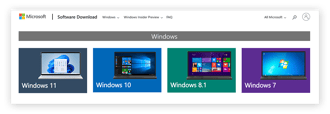
tarvitset jo lisenssin Windows-versiolle, jota yrität asentaa. Jos tarvitset, käy Microsoftin Windows-sivulla ja valitse ostettava Windows-versio Windows-käyttöjärjestelmän pudotusvalikosta. Voit ladata ja asentaa Windowsin suoraan myös täältä.
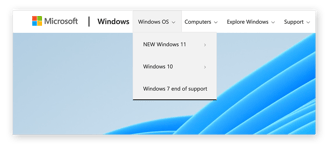
päivitys SSD
joskus hitaat käynnistysajat ovat laitteisto-ongelma. Windowsin lataaminen vanhemmalla kiintolevyllä (HDD) kestää paljon kauemmin kuin uudemmalla ja nopeammalla SSD-levyllä (SSD). Päivittäminen SSD: ksi nopeuttaa merkittävästi käynnistysaikoja Windows 10: ssä tai 11: ssä.
nopeusero on SSD: n suurimpia etuja HDD: hen verrattuna. Jos olet tyytyväinen nykyiseen tietokoneeseen, voit vaihtaa kiintolevyn SSD: hen. Useimmissa uudemmissa tietokoneissa ja kannettavissa tietokoneissa on SSD-levyt, joten jos on uuden koneen aika, voit saada SSD: n myös näin.
SSD: n päivittäminen auttaa myös ratkaisemaan suorituskykyyn liittyviä ongelmia, kuten 100% levyn käyttöä Windowsissa. Kun olet päivittänyt SSD, stressi-testaa CPU nähdä, miten tietokoneen suorituskyky on parantunut.
nopeuta käynnistysaikaa automaattisesti AVG TuneUp
AVG TuneUp on automaattinen tietokoneen optimointityökalu, joka parantaa tietokoneen suorituskykyä. Se on helppo tapa saada Windows 10 nopea käynnistys ja nauttia puhtaampi tietokone.
-
Lataa ja asenna AVG TuneUp.
Hanki se Android, Mac
Hanki se PC, Mac
Hanki se Android, PC
Hanki se PC, Android
-
Napsauta näytön oikeassa reunassa olevaa kaikki toiminnot-kuvaketta ja valitse sitten näkyviin tulevasta valikosta Näytä Tausta & käynnistysohjelmat.
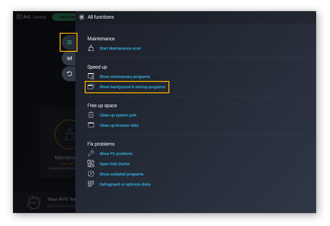
-
Napsauta Sleep estääksesi mitään tässä näytetyistä ohjelmista toimimasta taustalla ja hidastamasta tietokonettasi. Tämä auttaa nopeuttamaan käynnistysaikaasi Windows 10: ssä tai 11: ssä.
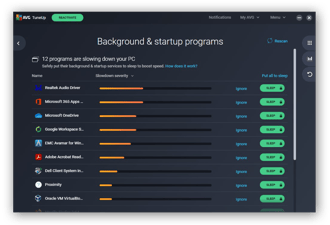
miksi tietokoneeni käynnistys on hidasta?
vaikka kaikki tietokoneet hidastuvat ajan myötä, hitaat käynnistysajat johtuvat usein vanhentuneista ohjelmistoista tai liiallisesta aktiivisuudesta. Näiden ongelmien ratkaiseminen on usein avain avata Windows 10 fast boot.
vanhentuneet ajurit
ajurit ovat pieniä ohjelmia, jotka ohjaavat tietokoneen laitteistoa — kuten näytönohjainta tai äänikorttia. Laitteistoyhtiöt antavat aina ajuripäivityksiä, ja jos ajureitasi ei ole päivitetty vähään aikaan, ne saattavat hidastaa tietokoneesi käynnistysaikaa.
näytönohjainten päivittäminen ja uusimpien ääniohjainten hankkiminen voi auttaa tietokonettasi käynnistymään nopeammin ja saattaa todennäköisesti korjata myös muita asiaan liittyviä ongelmia, kuten glitchy video-tai äänitehosteita. Voit manuaalisesti päivittää ajurit, mutta sinun täytyy tehdä tämä usein, ja kaikki ajurit, saada paras suorituskyky.
AVG Driver Updater voi käsitellä sitä automaattisesti hankkimalla uusia ajureita ja asentamalla ne aina, kun ne ovat käytettävissä. Hanki nopeampi PC nostamatta sormeakaan.
liian monta aktiivista sovellusta
mitä enemmän ohjelmia tietokoneeseen asentaa, sitä hitaammalta se tuntuu. Monet ohjelmat jatkuvat taustalla, vaikka olet sulkenut ne. Tämä taustatiedot ja toiminta tuhoaa RAM-muistia ja hidastaa tietokonettasi.
AVG Tuneupissa patentoitu lepotila estää ohjelmia toimimasta taustalla, mikä lisää laskentatehoa asioihin, joita todella tarvitset.
uudet päivitykset
yksi yleisimmistä taustatoiminnoista on, kun ohjelmat tarkistavat uusia päivityksiä. Koska he usein tekevät tämän, kun tietokone käynnistyy, kaikki nämä tarkastukset voivat hidastaa käynnistyksen kertaa.
koska ohjelmistopäivitykset sisältävät usein tietoturvakorjauksia, asenna ne aina kun voit. Käyttämällä uusimpia versioita kaikista ohjelmistoista, mukaan lukien Windows, on vahva puolustus hakkerointia vastaan. Tämä on kaksinkertainen virustorjuntaohjelmistoosi — käytä aina parasta virustorjuntaohjelmiston uusinta versiota pitääksesi laitteesi mahdollisimman turvallisina.
haittaohjelma
hidas käynnistysaika voi olla oire haittaohjelmatartunnasta. Virukset, troijalaiset, vakoiluohjelmat ja muut haittaohjelmat voivat kuluttaa paljon RAM — ja CPU-resurssejasi-jättäen vain vähän Windowsille käytettäväksi käynnistettäessä. Luotettava haittaohjelmistojen poistotyökalu voi poistaa minkä tahansa viruksen, jota saatat joutua nopeuttamaan käynnistysaikoja ja saamaan tietokoneesi toimimaan normaalisti.
nopeuta käynnistysaikaa AVG TuneUp
tietokoneen pitäminen optimaalisessa kunnossa vaatii paljon jatkuvaa huolenpitoa. Mutta AVG TuneUp tekee siitä vaivatonta. Automatisoitu performance booster puhdistaa ja optimoi tietokoneesi suorituskyvyn parantamiseksi kautta linjan – myös käynnistettäessä.
nauti tietokoneesta, joka latautuu nopeammin ja toimii nopeammin AVG Tuneupilla.
Hanki se Android, Mac
Hanki se PC, Mac
Hanki se Android, PC
Hanki se PC, Android